
Cách sử dụng hàm CHOOSE trong Excel
Hàm CHOOSE trong Excel được sử dụng để tìm giá trị trong một chuỗi giá trị sẽ giúp bạn làm việc hiệu quả hơn và nếu bạn chưa biết cách sử dụng hàm này. Hãy cùng theo dõi bài viết sau để hiểu rõ hơn về hàm CHOOSE cũng như cách sử dụng hàm này nhé.
I. Hàm CHOOSE là gì? Cú pháp hàm CHOOSE trong Excel
Hàm CHOOSE là hàm giúp tìm kiếm một giá trị trong một chuỗi giá trị có trong bảng tính với cú pháp =CHOOSE(index_num, value1, value2…).
Trong đó:
index_num: Vị trí của dữ liệu trả về.
value1: Giá trị trả về thứ 1.
value2: Giá trị trả về thứ 2
Lưu ý:
Giới hạn index_num trong khoảng từ 1 đến 2.
Index_num phải là số nguyên hoặc là kết quả của một công thức nhưng phải là giá trị nguyên.
Nếu giá trị index_num không phải là số nguyên hàm trả về giá trị lỗi #Value!.
II. Cách sử dụng hàm CHOOSE trong Excel
Ví dụ 1: Dùng hàm CHOOSE để tìm chữ
Ví dụ: Hãy sử dụng hàm CHOOSE để lấy giá trị chữ trong bảng sau.
Bước 1: Trong bảng dữ liệu tính Excel, bạn nhập hàm =CHOOSE(1,B5,C5) vào ô tham chiếu muốn hiển thị kết quả.
Giải thích hàm:
CHOOSE: là lệnh hàm.
1: là vị trí dữ liệu trả về thứ 1.
B5: là giá trị trả về thứ 1.
C5: là giá trị trả về thứ 2.
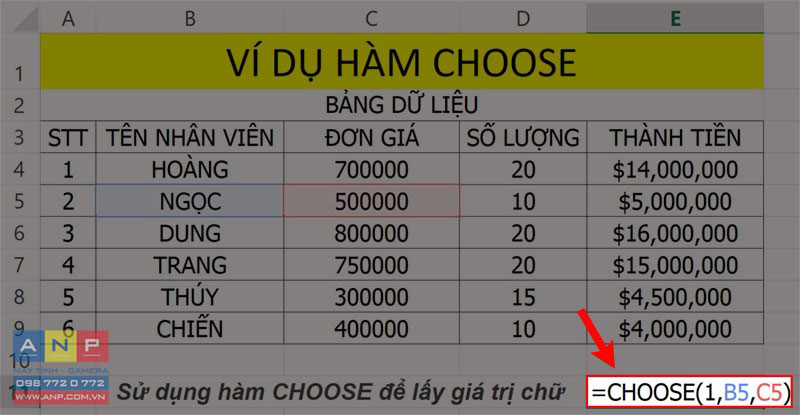
Bước 2: Nhấn phím Enter để hiển thị kết quả.
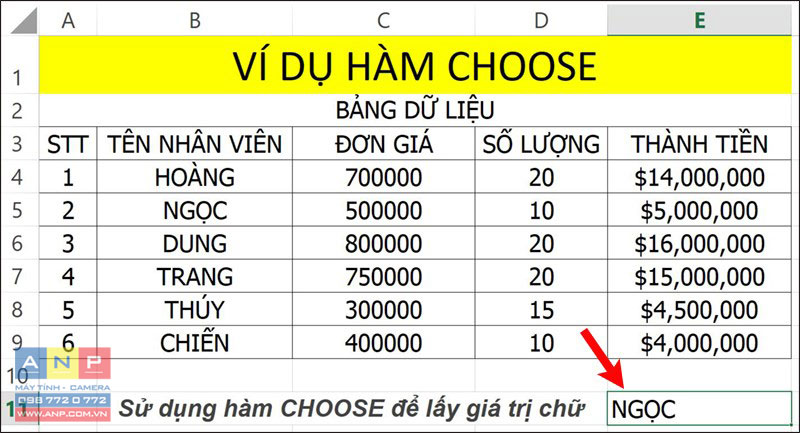
Ví dụ 2: Dùng hàm CHOOSE để tìm số
Hãy sử dụng hàm CHOOSE để lấy giá trị số trong bảng sau.
Bước 1: Trong bảng dữ liệu tính Excel, bạn nhập hàm =CHOOSE(2,B5,C5) vào ô tham chiếu muốn hiển thị kết quả.
Giải thích hàm:
CHOOSE: là lệnh hàm.
2: là vị trí dữ liệu trả về thứ 2.
B5: là giá trị trả về thứ 1.
C5: là giá trị trả về thứ 2.
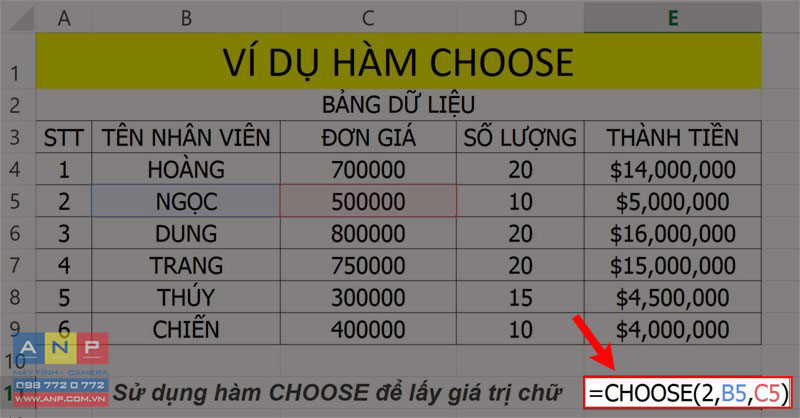
Bước 2: Nhấn phím Enter để hiển thị kết quả.
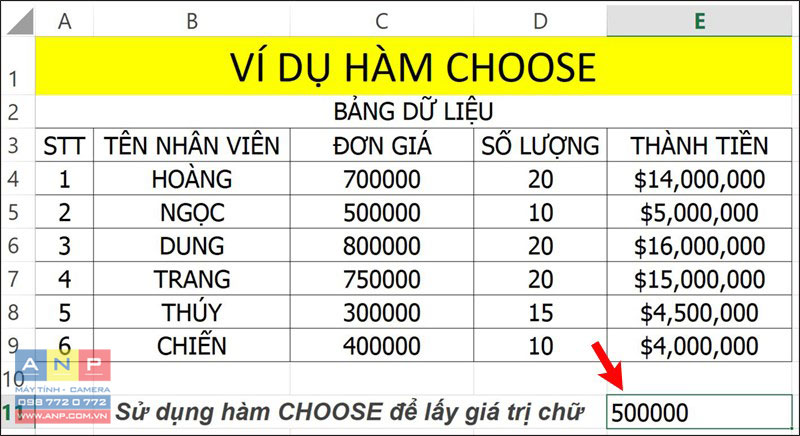
Ví dụ 3: Kết hợp hàm CHOOSE và hàm SUM để tính tổng
Ví dụ: Hãy sử dụng hàm CHOOSE kết hợp hàm SUM để tính tổng giá trị trong bảng sau.
Bước 1: Trong bảng dữ liệu tính Excel, bạn nhập hàm =SUM(CHOOSE(1,E4:E9,D4:D9)) vào ô tham chiếu muốn hiển thị kết quả.
Giải thích hàm:
SUM, CHOOSE: là lệnh hàm.
1: là vị trí dữ liệu trả về thứ 1.
E4:E9: là vùng giá trị trả về thứ 1.
D4:D9: là vùng giá trị trả về thứ 2.
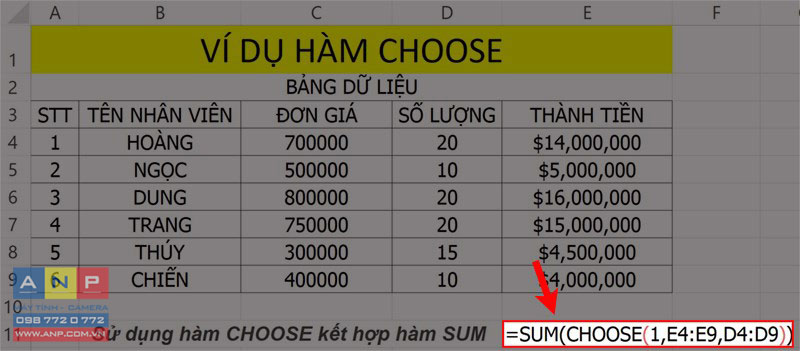
Bước 2: Nhấn phím Enter để hiển thị kết quả.
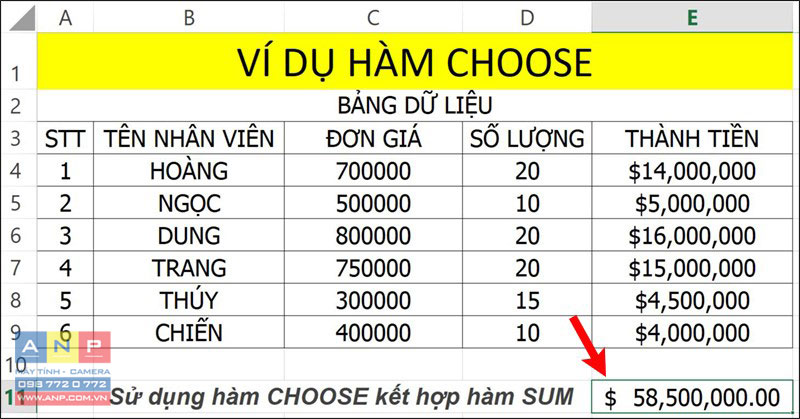
Trên đây là cách sử dụng hàm CHOOSE trong Excel chi tiết có ví dụ minh họa dễ hiểu. Hy vọng bài viết sẽ giúp bạn thực hiện được hàm SUBTOTAL trong công việc cũng như học tập và nếu bạn có góp ý hãy để lại bình luận bên dưới và đứng quên chia sẻ nếu thấy hữu ích bạn nhé.







































